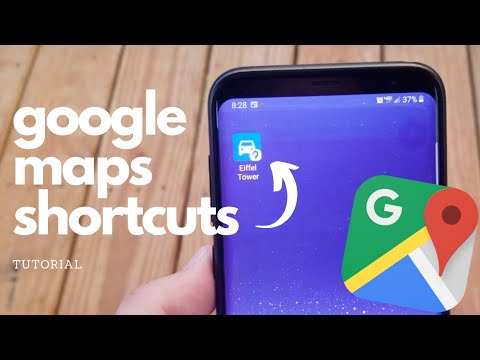क्या आपके पास धूल इकट्ठा करने के आसपास एक पुराना पीसी या लैपटॉप बिछा रहा है और यह सुनिश्चित नहीं है कि इसके साथ क्या किया जाए? आप इसे बेच सकते हैं, लेकिन इसके लिए ज्यादा नहीं मिलता है। यहां हम आपको एक गाइड लाते हैं कि इसे वापस कैसे लाया जाए।
जिस दिन कंप्यूटर कंप्यूटर इन दिनों में सुधार कर रहे हैं, आप एक मशीन खरीदते हैं और 2-3 वर्षों में इसे पहले से ही पुराना या अप्रचलित माना जाता है। जैसे ही कीमतें अधिक उन्नत और तेज़ हार्डवेयर पर आती हैं, "नवीनतम नवीनतम" पाने के लिए बस एक नई मशीन खरीदना आसान हो सकता है। लेकिन पुरानी मशीन के बारे में क्या? आप इसे बेच सकते हैं, लेकिन शायद इसके लिए बहुत कुछ नहीं मिलेगा। यहां हम उन पुराने मशीनों में नए जीवन को सांस ले सकते हैं, जिन पर आप चारों ओर बिछा रहे हैं। यह मार्गदर्शिका हार्डवेयर को अपग्रेड करने, विंडोज़ को पुनर्स्थापित करने और लिनक्स के हल्के संस्करणों को स्थापित करने सहित विभिन्न विधियों को कवर करेगी।
हार्डवेयर अपग्रेड करें
यदि आप कुछ हार्डवेयर उन्नयन पर कुछ रुपये खर्च करने के इच्छुक हैं, तो आप अपनी पुरानी मशीन को अधिक चंचल बना सकते हैं। अपने हार्डवेयर में कोई भी बदलाव करने से पहले, सुनिश्चित करें कि आप पहले अपने सिस्टम का बैकअप लें।
याद
पुरानी मशीन में बेहतर प्रदर्शन जोड़ने का सबसे आसान तरीका अधिक मेमोरी जोड़ना है। सुनिश्चित नहीं है कि आपने किस प्रकार की मेमोरी स्थापित की है? हमारे कंप्यूटर की तरह की मेमोरी को कैसे ढूंढें इस बारे में हमारे लेख देखें।

के द्वारा तस्वीर: lempkin
चित्रोपमा पत्रक
कंप्यूटर के प्रदर्शन को बेहतर बनाने का एक और तरीका वीडियो कार्ड को अपग्रेड करना है, खासकर यदि आपके मदरबोर्ड ने ग्राफिक्स को एकीकृत किया है। आपको अपने मदरबोर्ड पर मौजूद स्लॉट के प्रकार को जानना होगा (पीसीआई, पीसीआई, एजीपी … आदि)। यदि आप सुनिश्चित नहीं हैं कि आपके पास किस प्रकार के विस्तार स्लॉट हैं, तो हम उपयोगिता एसआईडब्ल्यू का उपयोग कर सकते हैं जो व्यक्तिगत उपयोग के लिए नि: शुल्क है। आप हमारे पीसी के बारे में विस्तृत जानकारी प्राप्त करने के तरीके पर हमारे लेख को भी देख सकते हैं जो एसआईडब्ल्यू के समान अन्य मुफ्त उपयोगिताएं दिखाता है।

यदि आपके पास 5 साल या उससे अधिक की मशीन है, तो आप अपेक्षाकृत सस्ते ऑनलाइन ग्राफिक्स कार्ड पा सकते हैं। आपको निश्चित रूप से किसी भी माध्यम से $ 500 नवीनतम महानतम कार्ड खरीदने की आवश्यकता नहीं है (वास्तव में आपका पुराना पीसी शायद इसका उपयोग करने में सक्षम नहीं होगा)।
यदि आप चारों ओर खोज करते हैं, तो आप एक सस्ती नया या इस्तेमाल किया कार्ड ढूंढ पाएंगे जो आपके ग्राफिक्स प्रदर्शन को बढ़ा देगा।

हार्ड ड्राइव
प्रदर्शन में सुधार करने का एक और तरीका एक बड़ा और तेज़ हार्ड ड्राइव स्थापित करना है। बहुत सारे लैपटॉप में हार्ड ड्राइव 4200 आरपीएम है, आप 5400 या 7200 आरपीएम ड्राइव में अपग्रेड कर सकते हैं जो बेहतर होना चाहिए पढ़ना लिखना प्रदर्शन। आपके पास क्षमता से भरा पुराना 40 जीबी हार्ड ड्राइव भी हो सकता है … बड़ी ड्राइव वास्तव में कीमत में गिर रही हैं इसलिए क्षमता को दोगुना करना एक विकल्प भी है।

सी पी यू
यदि आप एक उन्नत उपयोगकर्ता हैं और वास्तव में geeky प्राप्त करना चाहते हैं, तो आप हमेशा अपने डेस्कटॉप सीपीयू को तेजी से अपग्रेड कर सकते हैं। ध्यान रखें कि यह अधिक जटिल है और आपको यह पता लगाना होगा कि कौन से सीपीयू आपके वर्तमान मदरबोर्ड और चिपसेट के साथ संगत हैं।

विंडोज़ को पुनर्स्थापित करें
प्रोग्राम इंस्टॉल करने और अनइंस्टॉल करने के वर्षों के बाद, गेम खेलना और आपके कंप्यूटर के रोजमर्रा के उपयोग के बाद, विंडोज धीमा होना शुरू कर देता है। यह तब भी होगा जब आप नियमित सफाई जैसे डिस्क क्लीनअप का उपयोग करते हैं, अपनी हार्ड ड्राइव को डिफ्रैग करते हैं, और CCleaner जैसे यूटिलिटीज के साथ अपने सिस्टम को साफ करते हैं।
नोट: अपने ओएस की पुनर्स्थापित करने से पहले सुनिश्चित करें कि आप अपना महत्वपूर्ण डेटा बैकअप लें! विंडोज आपको ड्राइव को दोबारा सुधारने की इजाजत देता है, लेकिन यदि आप वास्तव में इसे साफ़ करना चाहते हैं तो मुफ्त डीबीएएन उपयोगिता को आजमाएं।
जब आप एक ताजा इंस्टॉल करते हैं, तो आप आश्चर्यचकित होंगे कि सिस्टम कितनी तेजी से चलता है, खासकर एक्सपी के साथ। निश्चित रूप से आप अधिक सॉफ़्टवेयर इंस्टॉल करना शुरू करने के बाद यह कम स्नैपी होना शुरू कर देगा, लेकिन इससे कहीं अधिक तेज़ होगा।

इसका उपयोग करते समय कुछ गलत होने पर पुनर्स्थापना बिंदु बनाने के विकल्प का उपयोग करना सुनिश्चित करें।





पोर्टेबल एप्स का प्रयोग करें
यदि आप अपनी पुरानी मशीन पर नए सॉफ़्टवेयर का एक समूह स्थापित नहीं करना चाहते हैं, तो आप पोर्टेबल ऐप्स पर एक नज़र डालना चाहेंगे। ये आपके यूएसबी फ्लैश ड्राइव से चलेंगे और इंस्टॉलेशन की आवश्यकता नहीं है। आपका डेटा फ्लैश ड्राइव पर भी सहेजा जा सकता है और आपके स्थानीय ड्राइव को क्लोज नहीं कर सकता है। इसके अलावा आपके पास अपने पसंदीदा ऐप्स को किसी भी मशीन पर लाने का अतिरिक्त लाभ होगा।

लिनक्स का लाइट वर्जन इंस्टॉल करें
पिल्ला लिनक्स
यदि आपके पास एक पुराना लैपटॉप है और यह एक्सपी चल रहा है और इसमें विंडोज 7 को उचित तरीके से चलाने की शक्ति नहीं है, तो इसमें जीवन जोड़ने के लिए पिल्ला लिनक्स का उपयोग करके देखें। डाउनलोड केवल 130 एमबी है और यह पिछले 15 वर्षों से किसी भी मशीन को बहुत अधिक चलाएगा। न्यूनतम आवश्यकताएं एक पेंटियम 166 एमएमएक्स सीपीयू और 128 एमबी रैम हैं।
हमारे उदाहरण में हमने लिनक्स के इन हल्के संस्करणों को पुराने आईबीएम थिंकपैड जी 40 पर 512 एमबी रैम के साथ एक सेलेरॉन पी 4 2.0 जीएचजेड प्रोसेसर के साथ स्थापित किया। चूंकि प्रत्येक मशीन अलग होती है, इसलिए आपको सही ड्राइवर प्राप्त करने में समस्याएं मिल सकती हैं … विशेष रूप से वाई-फाई, लेकिन कुल मिलाकर उन्होंने एक अच्छी नौकरी की, पोर्टेबल हैं, और पुराने हार्डवेयर पर बेहद तेजी से चलते हैं।
पिल्ला लिनक्स के बारे में अच्छी बात यह है कि यह लाइव सीडी या यूएसबी इंस्टॉलेशन से रैम में चलता है। तो यहां तक कि यदि आपके पास पुराना कंप्यूटर है जिसमें हार्ड ड्राइव या कोई ड्राइव नहीं है … आप इसका उपयोग कर सकते हैं। यह बेहद तेज़ है और आपके पास पीडीएफ व्यूअर, चैट, ईमेल, वेब ब्राउजर, एबीवार्ड जैसे दस्तावेज़ निर्माण के लिए आवश्यक सभी ऐप्स हैं … और बुनियादी उपयोगकर्ताओं के लिए अधिक। इसमें बहुत सी उन्नत विशेषताएं भी हैं जो उन्नत लिनक्स गीक्स को टिंकर करना पसंद करेंगे।


डीएसएल लिनक्स
डीएसएल एक और हल्का लिनक्स वितरण है जो आकार में छोटा है और आपकी मशीन को खराब नहीं करेगा। पिल्ला लिनक्स की तरह आप इसे लाइव सीडी, फ्लैश ड्राइव से चला सकते हैं, यहां तक कि इसे विंडोज के अंदर भी इंस्टॉल कर सकते हैं। ओएस आकार में केवल 50 एमबी है और 16 एमबी रैम के साथ 486 डीएक्स के रूप में मशीनों पर चल सकता है!

Jolicloud
यदि आप ऐसा कुछ चाहते हैं जो अधिक आधुनिक दिखता है और इसमें चैट, ईमेल और सोशल नेटवर्क जैसे फीचर्स की आसान पहुंच शामिल है … एक और अच्छी पसंद है जो जॉलीलॉउड को स्थापित करना है जिसे हमने पहले कवर किया था। उन्होंने हाल ही में आधिकारिक 1.0 संस्करण की घोषणा की और जबकि यह पिल्ला या डीएसएल की तुलना में अधिक संसाधन लेता है, सिस्टम की आवश्यकताएं कम होती हैं, और इसका उपयोग करना बहुत मजेदार हो सकता है।


एसआईडब्ल्यू डाउनलोड करें - व्यक्तिगत उपयोग के लिए मुफ्त संस्करण
निनाइट वेबसाइट - व्यक्तिगत उपयोग के लिए निशुल्क
पिल्ला लिनक्स डाउनलोड करें
डैन छोटे लिनक्स डाउनलोड करें
Jolicloud डाउनलोड करें